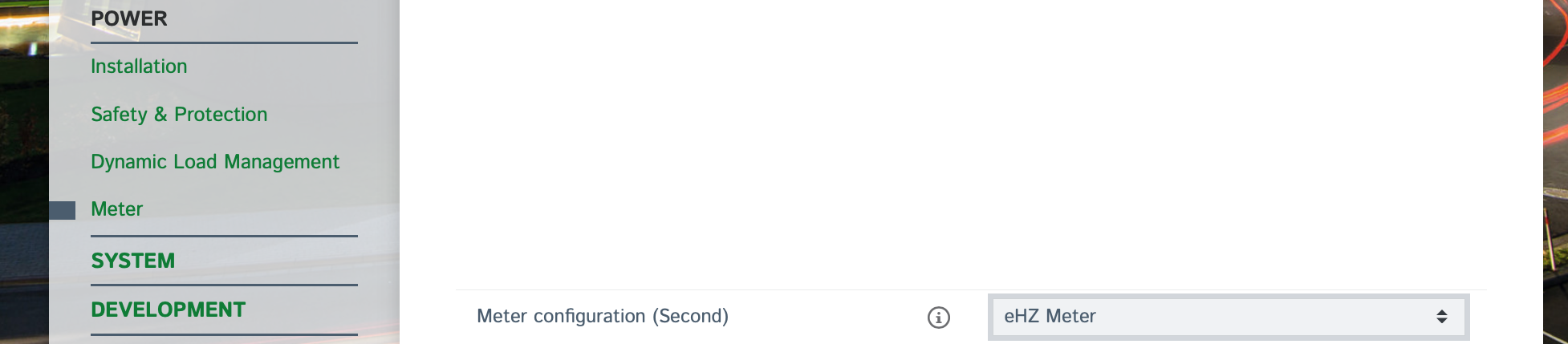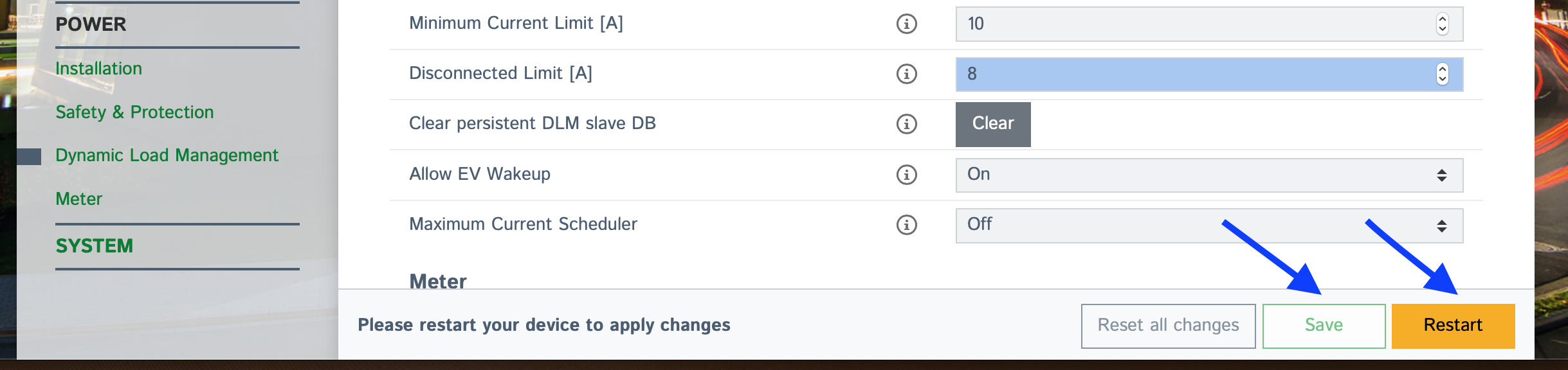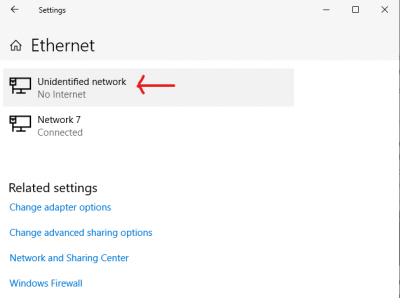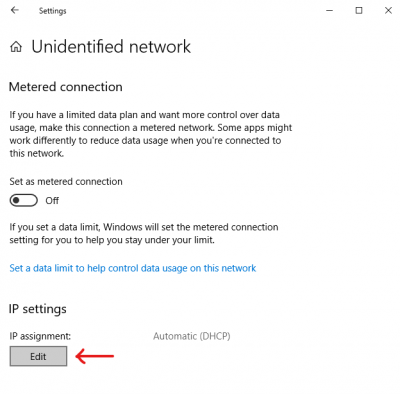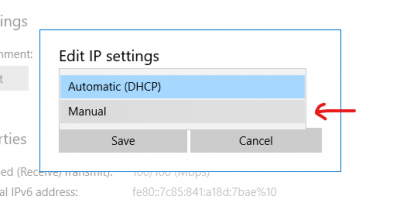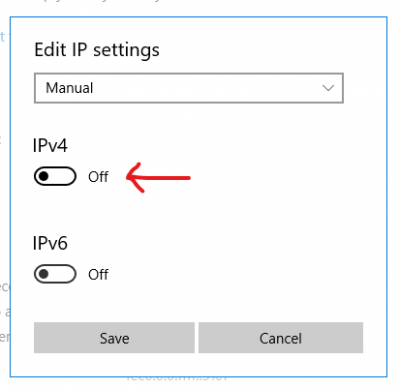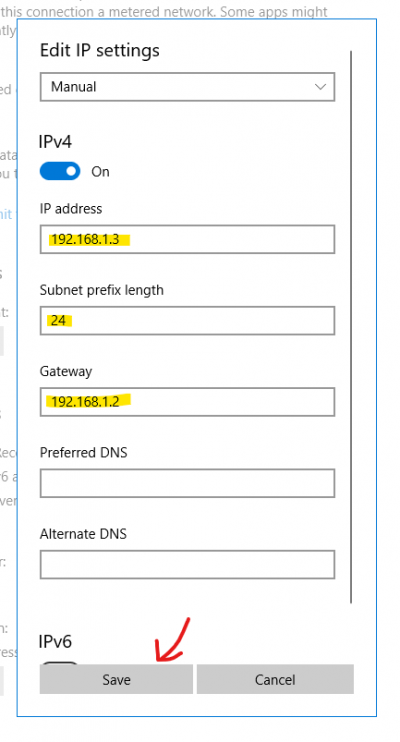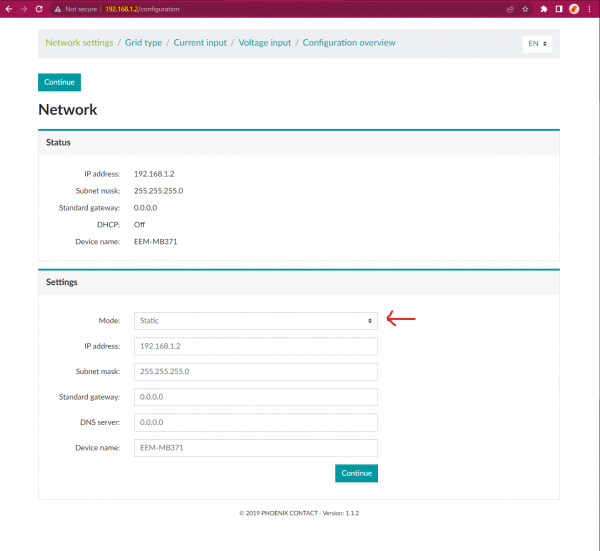Benutzer-Werkzeuge
Inhaltsverzeichnis
Allgemeines
Auf dieser Seite sollen Beispiele gezeigt werden, wie ein individuell ausgewählter Energiezähler auf der Konfigurationsoberfläche eingestellt wird.
Hierbei ist es egal ob der Zähler für die Abrechnung der Ladevorgänge herangezogen werden soll (Meter Configuration) oder ob dieser für eine externe Messung zum Zweck des DLM angedacht ist (Meter Configuration second).
Eine Liste der kompatiblen Zähler finden Sie hier: Liste der kompatiblen Zähler
eHZ
Um diese Konfiguration durchführen zu können, müssen Sie mindestens mit den Benutzerrechten manufacturer angemeldet sein.
1. Zählertyp auf eHZ einstellen
Entweder
Als Zähler für Ladevorgänge (OCPP Meter) unter Configuration:
Oder
Als Zähler für die externe Messung (Second Meter) unter Meter configuration (second):
2. Konfiguration Speichern & neu Starten
Modbus RTU
Analog zu: eHZ Kapitel
Modbus TCP
Um diese Konfiguration durchführen zu können, müssen Sie mindestens mit den Benutzerrechten manufacturer angemeldet sein.
1. Einen Modbus TCP Zählertyp auswählen. Diese sind durch "(TCP)" gekennzeichnet
Entweder
Den Zähler für Ladevorgänge (OCPP Meter) unter Configuration auswählen:
 Die IP Adresse und die Modbus TCP Portnummer des Zählers eintragen.
Die IP Adresse und die Modbus TCP Portnummer des Zählers eintragen.
Diese Informationen bekommen Sie möglicherweise vom Display oder den Handbuch des verwendeten Zählers.

Oder
Den Zähler für die externe Messung (Second Meter) unter Meter configuration (second):
 Die IP Adresse und die Modbus TCP Portnummer des Zählers eintragen.
Die IP Adresse und die Modbus TCP Portnummer des Zählers eintragen.
Diese Informationen bekommen Sie möglicherweise vom Display oder den Handbuch des verwendeten Zählers.

2. Konfiguration Speichern & neu Starten
EEM-MB371
Bitte beachten Sie, dass die Phoenix Contact EEM371/370 mit einer statisch voreingestellten IP-Adresse ausgestattet sind. Um den Powermeter mit Ihrem lokalen Netzwerk zu verbinden, müssen Sie ihn mit den richtigen IP-Einstellungen konfigurieren, die für Ihr LAN geeignet sind.
1. Schließen Sie den EEM370/371 an die AC Versorgung an.
2. Verbinden Sie den Zähler über ein Ethernet-Kabel mit Ihrem Windows-PC.
3. Gehen Sie in Windows zu Settings → Network & Internet → Ethernet.
4. Sie sollten ein Netzwerk mit der Bezeichnung „Nicht identifiziertes Netzwerk“ sehen, klicken Sie auf dieses Netzwerk.
5. Klicken Sie auf der folgenden Seite unter „IP-Einstellungen“ auf „Bearbeiten“
6. Wählen Sie die Option „Manuell“ aus dem Dropdown-Menü.
7. Klicken Sie auf die Schaltfläche, um IPv4 zu aktivieren.
8. Verwenden Sie die folgenden Einstellungen und klicken Sie auf Speichern.
Die Einrichtung in Windows ist abgeschlossen. Sie können nun fortfahren mit der Anpassung der Zähler-Einstellungen.
Öffnen Sie Ihren bevorzugten Browser und navigieren Sie zu http://192.168.1.2 oder der IP-Adresse des Zählers. Klicken Sie auf das Dropdown-Menü und stellen Sie den Modus auf „Dynamisch (DHCP)“ ein.
Konfigurieren Sie die restlichen Einstellungen entsprechend Ihrer Infrastruktur.